Preguntas Frecuentes
Preguntas Frecuentes
1-¿Cómo funcionan los códigos que le otorga el sistema a los documentos generados?
3-¿Quiénes pueden acceder a los documentos que se firman?
5-¿Cómo le envío un documento a un agente externo que no tiene usuario?
7-¿Cómo hago el seguimiento de un documento que proyecté o en el que participé?
8-¿Cuál es la diferencia entre "archivo embebido" y "archivo de trabajo"?
9-¿Tengo la posibilidad de adjuntar un archivo de carácter oficial en papel a las CCOO?
10-¿Cuál es la diferencia entre la solapa de “documentos” y “documentos de trabajo”?
11-¿Los documentos oficiales que se generan en el módulo CCOO siempre deben tener un destinatario?
12-¿Qué diferencia hay entre "Caratular Interno" y "Caratular Externo"?
13-¿Un usuario puede buscar documentación generada en otra repartición?
14-¿Si salgo sin pase en un expediente puedo desvincular el documento que vinculé?
15-¿Qué diferencia hay entre los botones "Cancelar" y "Salir sin pase" de un expediente?
16- ¿Cuándo es necesario hacer una subsanación?
17- ¿Cómo es el proceso de firma conjunta?
18-¿Cuál es el orden para cargar los usuarios firmantes de un documento de firma conjunta?
19- ¿Qué sucede si hago el pase de un Expediente Electrónico a un usuario o repartición equivocada?
20- ¿Queda registro del contenido de los cambios de un documento antes que sea oficial?
21- ¿Por qué un "Archivo de Trabajo" no puede ser firmado?
24- ¿Cómo busco los documentos que yo firmé si no guardé el número del registro?
25- ¿Hay alguna manera de ver todos los expedientes generados por mi o mi repartición?
26- ¿Cuáles son los estados por los que puede pasar un Expediente Electrónico?
27- ¿Qué sucede si al querer importar un documento para generar un IFGRA, el mismo no puede ser previsualizado ni firmado?
28- ¿Cómo se visualizan los archivos embebidos en un GEDO?
29- ¿Cómo configurar su celular para utilizar GDE?
30- ¿Cómo rehabilitar un expediente desde guarda temporal?
31- ¿Puedo modificar los datos de una carátula una vez creada?
32- Imposibilidad de realizar un pase luego de haber generado una copia del expediente
33- Cómo verificar los documentos firmados digitalmente en la UNC
34- ¿Qué particularidades tiene la opción de "Asociar expedientes"?
35- ¿Qué es y cómo se realiza la "Fusión de expedientes"?
36- ¿Qué significa "Pase Paralelo" y cómo funciona?
37- ¿Qué implica la "Tramitación Conjunta" y cómo se utiliza esta opción?
38- ¿Por qué al previsualizar un GEDO algunos datos no se visualizan como corresponde?
39- ¿Porqué no funciona Ctrl+C y Ctrl+V en Mozilla?
El sistema de Gestión Documental Electrónica (GDE) es un sistema integrado de caratulación, numeración, seguimiento y registración de movimientos de todas las actuaciones y expedientes de la Universidad Nacional de Córdoba. GDE está integrado por varios módulos. Los módulos principales son:
• Escritorio Único (EU): Es la interfaz que permite navegar por todos los módulos que integran el sistema.
• Comunicaciones Oficiales (CCOO): es el módulo que permite la generación, registro y archivo de documentos comunicables.
• Generador Electrónico de Documentos Oficiales (GEDO): es el módulo que permite generar, registrar y archivar todos los documentos oficiales electrónicos.
• Expediente Electrónico (EE): es el módulo que se utiliza para la caratulación, vinculación de documentos, pases y consultas de expedientes electrónicos.
Entre los beneficios más importantes se encuentran:
- Acceso, perdurabilidad y agilidad
- Eficiencia de la administración
- Mejora los servicios
- Transparencia
- Mejora la comunicación y los servicios hacia la ciudadanía
- Estandariza e integra todos los procedimientos de gestión de gobierno
- Despapelización de la administración pública.
1-¿Cómo funcionan los códigos que le otorga el sistema a los documentos generados?
Los documentos cuentan con una secuenciación única e irrepetible de carácter oficial. La misma nos facilitará la identificación y búsqueda de los documentos a través del sistema.
La secuenciación de la documentación se asigna automáticamente al generar la documentación y cuenta con cinco partes que la constituyen tal y como se puede ver en el siguiente ejemplo: NO-2019-0001423-UNC-ME#PSI
La primera parte nos permite conocer el tipo de documento y se constituye por una sigla. En el caso del ejemplo “NO” es la abreviación de “NOTA”.
Luego podemos ver la fecha del año en que fue firmado dicho documento (2019).
A continuación vemos un número secuencial que sigue un orden ascendente independiente al organismo que genere la documentación, que es único para todos los tipos de documentos.
La sigla que le sigue al número secuencial, “UNC”, representa el organismo donde se firmó la documentación.
La última sigla hace referencia a la repartición a la que pertenece el usuario que firmó el documento en último lugar (ME#PSI).
Para los CCOO, de firmarse el documento conjuntamente entre dos reparticiones, la última repartición será la que caracterice el número resultante.
En caso de ser un EE (expediente electrónico) hará mención a la repartición encargada de la caratulación del mismo.
En caso de licencias programadas, se recomienda utilizar la opción "Gestión período de licencia" (ubicada en Datos Personales del Escritorio único) y seleccionar a un usuario apoderado. En el caso que nos envíen alguna comunicación o alguna tarea durante el período de licencia, el sistema informará al remitente la situación y le ofrecerá la posibilidad de derivar la comunicación o tarea a nuestro apoderado.
Si no fuera posible activar el período de licencia, de todos modos nuestro superior jerárquico tendrá acceso a nuestra cuenta y podrá reasignar las tareas pendientes a otra persona o a sí mismo para continuarlas y no interrumpir el proceso de tramitación requerido por la documentación.
3-¿Quiénes pueden acceder a los documentos que se firman?
La información es abierta y de carácter público, cualquier usuario que cuente con el código completo de la documentación requerida podrá consultar los GEDO o los EE. Es importante conocer con precisión el código, ya que los motores de búsqueda del sistema requieren todos los campos para funcionar.
Si, ambas tienen la misma validez.
5-¿Cómo le envío un documento a un agente externo que no tiene usuario GDE?
Si se trata de un documento comunicable, por ejemplo notas o memos, deberá cargar al destinatario externo en seleccionando el botón "nota externa" y con copia oculta a la Mesa de Entradas de la repartición. Una vez firmado, el sistema enviará automáticamente a la Mesa de entradas para que desde allí se realice el envío por correo postal o por mail.
Si. Pero se debe tener en cuenta que la sesión ingresada permanece abierta durante 30 minutos en período de inactividad. Luego de ese lapso se cerrará automáticamente la misma perdiendo toda la información que no se haya guardado con anterioridad.
Ya que el sistema no tiene un botón u opción formal para guardar, es recomendable utilizar la opción “enviar a revisar” a nosotros mismos, de esa manera la tarea continuará en el buzón de tareas pudiendo reanudar su redacción cuando se desee.
7-¿Cómo hago el seguimiento de un documento que proyecté o en el que participé?
Si participo de la confección de un documento y necesito realizar el seguimiento del mismo las opciones son las siguientes: en caso de un documento comunicable puedo colocarme como destinatario en copia oculta; para el resto de los GEDO deberé seleccionar la casilla "quiero recibir un aviso cuando el documento se firme", de esa manera recibiré el número de dicha documentación que me permitirá realizar un seguimiento posterior.
Además, podré realizar desde el módulo GEDO una búsqueda de Tareas desde donde podré hacer el seguimiento de un documento que yo haya proyectado y que aún se encuentre en proceso de revisión y/o firma.
8-¿Cuál es la diferencia entre "archivo embebido" y "archivo de trabajo"?
El archivo embebido constituye un documento oficial que forma parte de la actuación caratulada (nota o memo) el cual conserva su extensión original.
El archivo de trabajo no es un documento oficial sino que es información adicional que queda por fuera de la actuación caratulada. Es este caso al abrir la comunicación oficial el mismo aparecerá como un archivo aparte sin posibilidad de modificación.
9-¿Tengo la posibilidad de adjuntar un archivo de carácter oficial en papel a las CCOO?
Existe la posibilidad de adjuntar un documento previamente escaneado que quedará vinculado al comunicado (nota o memo). Para ello deberemos cargar el documento como archivo embebido. Hecho esto deberá proceder a firmarlo uno mismo para oficializar el documento.
Documentos permite visualizar el expediente y los documentos que la integran. Estos documentos forman parte del expediente y tienen validez para tramitar. En cambio los documentos de trabajo permiten anexar archivos de trabajo que no forman parte integral del expediente y por lo tanto no tienen validez para tramitar
11-¿Los documentos oficiales que se generan en el módulo CCOO siempre deben tener un destinatario?
Sí, una comunicación oficial siempre tiene un destinatario, ya que es un documento comunicable. En cambio, los demas documentos generados en GEDO no tienen destinatario, quedan archivados en el sistema para su uso posterior o incorporación a expedientes.
12- ¿Qué diferencia hay entre "Caratular Interno" y "Caratular Externo"?
Una caratulación Interna se genera a partir de una solicitud dentro del ámbito de la Univesidad, en cambio la caratulación externa proviene de un requerimiento de una persona u organismo ajeno a la misma.
13-¿Un usuario puede buscar documentación generada en otra repartición?
Si, se puede buscar un documento generado en otra repartición, siempre y cuando sepa el número GDE completo. Lo va a poder buscar desde la solapa "Consultas" del módulo de GEDO o CCOO.
14-Si salgo sin pase en un expediente ¿puedo luego desvincular un documento que ya vinculé?
Sí puedo, pero no podré desvincularlo una vez realizado el pase.
15- ¿Qué diferencia hay entre los botones "Cancelar" y "Salir sin Pase" de un expediente?
"Salir sin pase" permite salir del expediente y consevar los cambios realizados.Sin embargo, si salimos del expediente haciendo click en el botón "Cancelar", los GEDO que se hubieran vinculado al expediente no permanecerán en el mismo.
16- ¿Cuándo es necesario hacer una subsanación?
Cuando un usuario vincula por error un documento que no corresponde al expediente electrónico y ya se ha sellado la vinculación del documento mediante un pase, se puede utilizar la opción "Subsanar Errores Materiales" para limitar la vista del documento incorrecto.
La subsanación debe estar justificada debidamente por un acto administrativo que argumente la acción.
En el este link encontrará el instructivo que detalla el paso a paso para realizar una subsanación.
17- ¿Cómo es el proceso de firma conjunta?
El proceso de firma conjunta es secuencial y es de acuerdo al orden en que se carguen los firmantes en el documento. Cada uno de los firmantes de la Firma conjunta puede tener un usuario revisor, el cual se completa en la solapa de "Datos personales" del Escritorio Único. En caso que el agente no tenga asignado un usuario GDE revisor, se puede escoger un revisor en el momento de la carga de usuarios firmantes para ese documento en particular. El documento electrónico se creará cuando el usuario designado como último firmante, firme el documento.
18- ¿Cuál es el orden para cargar los usuarios firmantes de un documento de firma conjunta?
a. El usuario productor del documento agrega al agente A en primer lugar (como primer firmante) y el agente B en el segundo lugar (como segundo firmante). Si los usuarios tuvieran asignados sus usuarios revisores de firma conjunta, se cargarán de manera automática. En caso de no tener cargado un revisor, el sistema da la opción de cargarle a cada firmante un usuario revisor para ese documento en particular.
b. El primero en recibir la notificación es el revisor del agente A (si tuviese), una vez revisado lo envía automáticamente al usuario A para la firma.
c. El agente A recibe el documento, lo firma y automáticamente el sistema lo enviará al revisor del agente B (si tuviese).
d. Una vez que el revisor supervisa el documento, lo envía al agente B haciendo click en la opción enviar a firmar.
e. El agente B firma el documento recibido y en ese momento se genera el número GDE del documento.
f. El usuario que inició el documento de firma conjunta, una vez finalizada la secuencia anterior, recibe un aviso de que el documento fue firmando (solo si tildo la opción "Recibir aviso cuando este documento se firme") y su correspondiente número GDE.
19- ¿Qué sucede si hago el pase de un Expediente Electrónico a un usuario o repartición equivocada?
Se debe comunicar a la repartición o al usuario al que le fue enviado el expediente mediante mail o Comunicación Oficial para pedir que la devolución del mismo.
20- ¿Queda registro del contenido de los cambios de un documento antes que sea oficial?
Sí, queda registro desde que inicia el documento. Se registra usuario, actividad, fecha y hora
21- ¿Por qué un archivo de trabajo no puede ser firmado?
El archivo de trabajo funciona sólo como un complemento informativo o aclaratorio del documento oficial, y no tiene validez jurídica, por lo cual no requiere firma.
Se pierden los cambios.
Cuando un usuario recibe en "Bandeja CO" un comunicado, le deberán aparecer tres acciones:
- Detalle de Comunicación
- Continuar la Comunicación
- Redirigir Comunicación
Algunos usuarios cuando reciben la comunicación, presionan "Continuar la comunicación" y luego cancelan la acción. Pero inmediatamente se crea la tarea de "confeccionar documento" en la solapa "Mis Tareas". Es decir que no le aparecerá el lápiz nuevamente en la "Bandeja CO" y para continuar la comunicación deberá dirigirse a la solapa "Mis Tareas" y buscar la tarea correspondiente.
ACLARACIÓN: en el caso de que el usuario haya sido cargado como destinatario en copia no tendrá la posibilidad de continuar ni de redirigir la comunicación.
24- ¿Cómo busco los documentos que yo firmé si no guardé el número del registro?
En la pestaña Consulta, tengo la opción de buscar por los "Documentos firmados por mi" y puedo filtrar por fecha desde/hasta.
25- ¿Hay alguna manera de ver todos los expedientes generados por mi o mi repartición?
Sí, en la solapa de consulta del módulo EE existe una opción que nos permite consultar los expedientes generados por mí o generados en mi repartición.
26- ¿Cuáles son los estados por los que puede pasar un Expediente Electrónico?
A los fines de evitar problemas con la tramitación de los expedientes, tales como no poder efectuar un “pase” entre otros, se deben utilizar únicamente los estados de: INICIACIÓN - TRAMITACIÓN – GUARDA TEMPORAL.
De esta forma, todo expediente comienza por defecto en estado de Iniciación, cuando se hace el primer pase de ese expediente se cambia el estado a TRAMITACIÓN y recién en el momento que culmina la tramitación y si se desea archivar el expediente previo a ello se debería realizar el pase a GUARDA TEMPORAL.
Esto sucede porque el documento que se está queriendo importar está protegido. Para subsanar este inconveniente revise este instructivo.
28- ¿Cómo se visualizan los archivos embebidos en un GEDO?
En este tutorial encontrará el paso a paso para poder visualizar los archivos que han sido embebidos en un documento electrónico.
29- ¿Cómo configurar su celular para utilizar GDE?
En el siguiente instructivo se explica cómo deberá configurar su teléfono celular para poder acceder a GDE desde el mismo.
30- ¿Cómo rehabilitar un expediente desde guarda temporal?
En este video tutorial encontrará el paso a paso para poder rehabilitar un expediente que se encuentra en guarda temporal
31- ¿Puedo modificar los datos de una carátula una vez creada?
Para modificar una carátula:
-
No deben haber pasado más de 20 días desde la fecha de caratulación.
-
Los únicos campos que pueden modificarse son: “Descripción adicional del trámite”, “Email” y “Teléfono”
-
El usuario debe tener permisos de “modificación de carátula”. El mismo debe ser solicitado por el Administrador Local de su Dependencia a Prosecretaría de Informática al mail tickets@psi.unc.edu.ar. Se sugiere solicitar este permiso para usuarios con permisos de “Caratulación”.
Para realizar la modificación el agente deberá abrir el expediente y hacer click en la pestaña “Datos de la Carátula” y luego en el botón “Modificar” situado en la parte inferior. Allí modificar los datos necesarios y presionar “Guardar”.
Tener en cuenta que la carátula original se conserva en el Orden 1. Al modificar la carátula se generará un nuevo documento “PV - Carátula Expediente”, el cual se vinculará automáticamente en el orden siguiente dentro del expediente tal como se muestra en la siguiente imagen:
32- Imposibilidad de realizar un pase luego de haber generado una copia del expediente
Puede ocurrir que tras haber realizado una "Copia del Expediente" se inhabilite el botón "Realizar Pase". Para solucionar este inconveniente debemos ir a la pestaña "Actividad" dentro del expediente y "Cancelar" las actividades pendientes.
33- Cómo verificar los documentos firmados digitalmente en la UNC
En la UNC contamos con un sistema para verificar la validez de la firma digital de los documentos firmados en GDE que es https://firma.unc.edu.ar/
Se recomienda incorporar a todo GEDO no publicable, la siguiente leyenda: "La presente firma digital puede ser verificada en https://firma.unc.edu.ar/"
34- ¿Qué particularidades tiene la opción de "Asociar expedientes"?
La solapa “Asociar expediente” se utiliza para relacionar uno o más expedientes entre sí. Para eso debo elegir a uno de los expedientes como “Principal” y colocar, dentro de su solapa “Asociar Expediente”, el/los expedientes restantes. Los expedientes asociados en dicha solapa solo podrán ser utilizados a modo de consulta y permitirán visualizar y descargar toda la documentación que lo integra (incluso aquellos documentos vinculados luego de haber realizado la asociación).
Es importante tener en cuenta que los expedientes que coloquemos en la solapa “asociar expediente” pueden o no estar en poder del usuario y no necesariamente tienen que tener el mismo estado. Por otro lado, aquellos expedientes que son cabecera de una fusión o una tramitación conjunta no pueden ser asociados.
Por otro lado, el expediente asociado SOLO puede ser "desasociado", siempre que no se haya llevado a cabo un pase, seleccionando la opción "desasociar". Luego de haber realizado el pase ya no se podrá deshacer la asociación.
35- ¿Qué es y cómo se realiza la "Fusión de expedientes"?
La fusión permite agrupar varios expedientes en uno que queda como cabecera. Los expedientes a fusionar deben estar bajo el control del usuario y tener el mismo estado que el que fue escogido como principal. Una vez fusionados, pierden la individualidad y no puede deshacerse la fusión. Para realizar la acción debemos ir a la solapa de “Fusión” y agregar el número del expediente que deseamos fusionar. Luego es necesario confirmar la fusión, haciendo click en el botón que permite esta opción.
Los expedientes fusionados se podrán consultar a través del expediente cabecera en la solapa “Fusión”, o individualmente, desde la solapa “Consultas”.
Importante: el usuario deberá contar con un permiso especial para que se habilite la solapa “Fusión”. Y la acción de Fusionar se puede realizar una sola vez.
La fusión solo es recomendable cuando los expedientes hacen referencia a la misma persona, es decir el causante es el mismo y el asunto hace referencia al mismo trámite.
36- ¿Qué significa "Pase Paralelo" y cómo funciona?
Esta opción permite, al momento de hacer el pase de la actuación, enviar el mismo a dos o más destinos, que pueden ser agentes o reparticiones. Todos los receptores del expediente podrán trabajar en el mismo simultáneamente y sólo podrán realizar un pase a quien se lo haya enviado.
Esta opción se habilita sólo cuando el expediente se encuentra en estado de tramitación. El usuario que envía la tarea de “Pase Paralelo” conserva el control del expediente y puede recuperarlo en cualquier momento que lo desee. Para eso deberá dirigirse a la solapa “Tareas en Paralelo” y hacer clic sobre el botón “Adquirir”. Una vez realizada esa acción, el expediente desaparecerá de dicha solapa y quedará depositado en “Mis Tareas”. Para finalizar con la adquisición del expediente, se deberá ingresar en el mismo y hacer click en “Realizar pase”, en esta instancia el sistema sólo permitirá enviárselo a uno mismo. Si se replica este proceso en el expediente de cada uno de los usuarios definidos como destinatarios del pase paralelo, éste volverá al estado de tramitación en el “Buzón de Tareas Pendientes” de quien lo envió.
37- ¿Qué implica la "Tramitación Conjunta" y cómo se utiliza esta opción?
La solapa “Tramitación Conjunta” permite la vinculación de un grupo de expedientes durante un período de tiempo. Estos expedientes nunca pierden su individualidad por lo que pueden ser desvinculados en cualquier momento.
Para hacer uso de esta herramienta, se debe tener en cuenta que todos los expedientes deben encontrarse en el buzón de tareas del usuario. Antes de realizar la vinculación de estos expedientes, es necesario elegir a uno de ellos como el principal y colocar el resto en la solapa “Tramitación conjunta” . A partir de ahí, todas las operaciones (vinculación de documentación, pases, etc) se realizarán desde el expediente cabecera y se verán replicadas en todos los que intervengan en la Tramitación Conjunta.
38-¿Por qué al previsualizar un GEDO algunos datos no se visualizan como corresponde?
En el navegador Mozilla Firefox, a partir de la versión 83.0 en adelante, sucede que al previsualizar un GEDO, algunos datos del pdf no se visualizan como corresponde (se los visualiza como si fuese un formulario) . En el siguiente instructivo se detallan los pasos necesarios para configurar el Previsualizador de pdf de Mozilla Firefox, para que al generar o consultar documentos GEDOs en el sistema GDE podamos previsualizarlos en el mismo sistema de forma correcta.
39- ¿Por qué no funciona Ctrl+C y Ctrl+V en Mozilla?
En Firefox Mozilla, desde la última actualización dejó de funcionar correctamente la opción copiar y pegar utilizando la tecla abreviada Ctrl+C y Ctrl+V.
Existe una solución con la cual se modifica la configuración del Navegador Mozilla para corregir este funcionamiento en GDE. Sin embargo se deberá tener en cuenta que este cambio ocasiona que que no funcione Ctrl+C y Ctrl+V en otros documentos (por ejemplo Drive) DENTRO DE ESE MISMO NAVEGADOR. Por tal motivo se recomienda utilizar GDE en el navegador Firefox con esta configuración y usar otro navegador (por ejemplo Chrome) para la gestión de otras aplicaciones y documentos (por ejemplo Drive).
Para corregir este funcionamiento no deseado y que funcionen las teclas abreviadas en GDE, debemos modificar la configuración del navegador de la siguiente manera:
Ingresar en la URL “about:config” y presionar enter. A continuación presionar el botón “Aceptar el riesgo y continuar”
Una vez en este panel, escribiremos en la barra de búsqueda “dom.event.clipboardevents.enabled” y desde el botón “alternar” cambiaremos su valor de 'true' a 'false'.